apple carplay MAZDA MODEL 3 HATCHBACK 2019 Manualul de utilizare (in Romanian)
[x] Cancel search | Manufacturer: MAZDA, Model Year: 2019, Model line: MODEL 3 HATCHBACK, Model: MAZDA MODEL 3 HATCHBACK 2019Pages: 290, PDF Size: 46.18 MB
Page 171 of 290
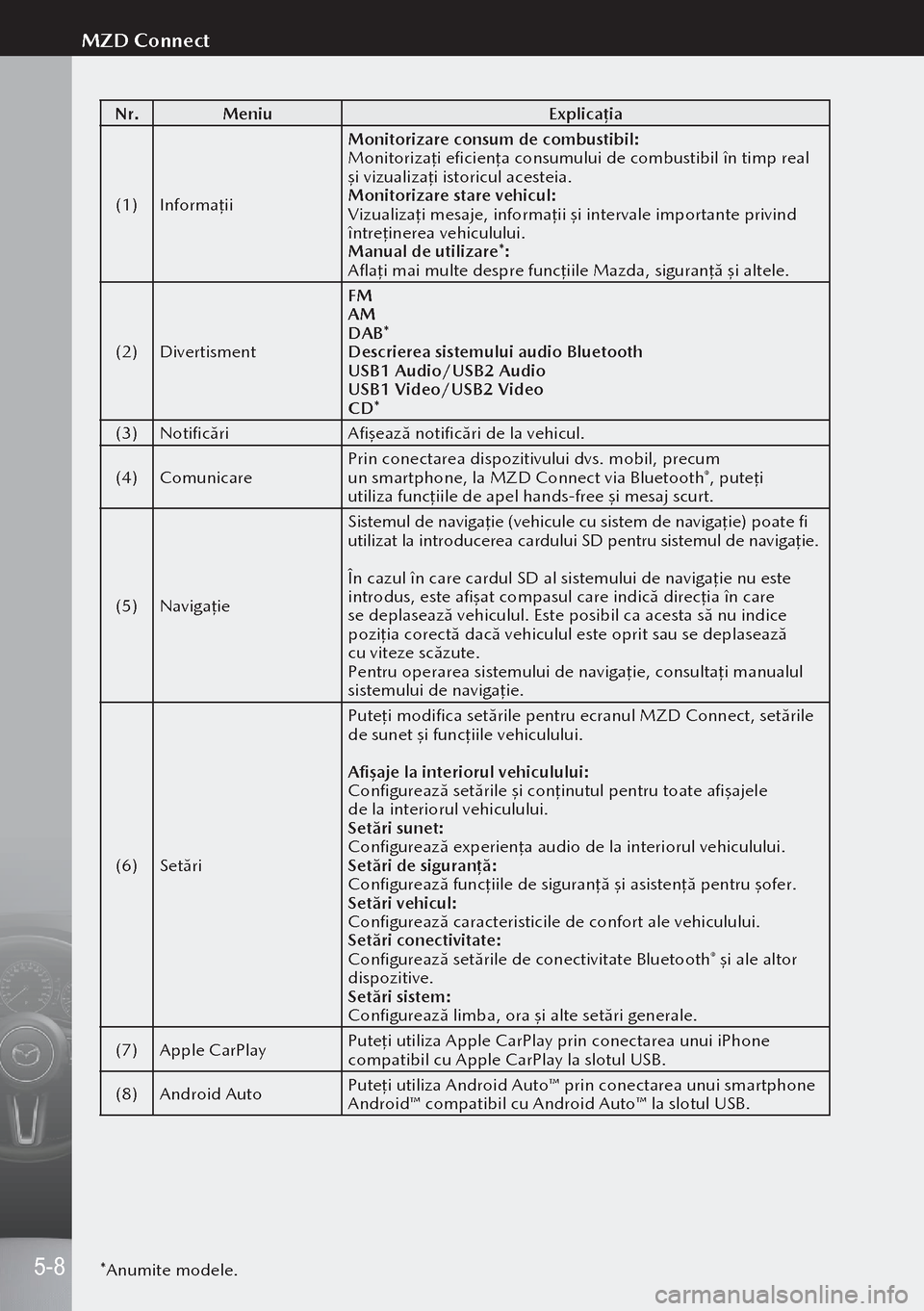
Nr.Meniu Explicația
(1) Informaţii Monitorizare consum de combustibil:
Monitorizaţi eficienţa consumului de combustibil în timp real\
şi vizualizaţi istoricul acesteia.
Monitorizare stare vehicul:
Vizualizaţi mesaje, informaţii şi intervale importante privind
întreţinerea vehiculului.
Manual de utilizare*:
Aflaţi mai multe despre funcţiile Mazda, siguranţă şi altele.
(2) Divertisment FM
AM
DAB*
Descrierea sistemului audio Bluetooth
USB1 Audio/USB2 Audio
USB1 Video/USB2 Video
CD*
(3) Notificări Afişează notificări de la vehicul.
(4) Comunicare Prin conectarea dispozitivului dvs. mobil, precum
un smartphone, la MZD Connect via Bluetooth
®, puteţi
utiliza funcţiile de apel hands-free şi mesaj scurt.
(5) Navigaţie Sistemul de navigaţie (vehicule cu sistem de navigaţie) poate fi\
utilizat la introducerea cardului SD pentru sistemul de navigaţie.
În cazul în care cardul SD al sistemului de navigaţie nu este
introdus, este afişat compasul care indică direcţia în car\
e
se deplasează vehiculul. Este posibil ca acesta să nu indice
poziţia corectă dacă vehiculul este oprit sau se deplasează \
cu viteze scăzute.
Pentru operarea sistemului de navigaţie, consultaţi manualul
sistemului de navigaţie.
(6) Setări Puteţi modifica setările pentru ecranul MZD Connect, setările\
de sunet şi funcţiile vehiculului.
Afișaje la interiorul vehiculului:
Configurează setările şi conţinutul pentru toate afişajele
de la interiorul vehiculului.
Setări sunet:
Configurează experienţa audio de la interiorul vehiculului.
Setări de siguranță:
Configurează funcţiile de siguranţă şi asistenţă pentru şofer.
Setări vehicul:
Configurează caracteristicile de confort ale vehiculului.
Setări conectivitate:
Configurează setările de conectivitate Bluetooth
® şi ale altor
dispozitive.
Setări sistem:
Configurează limba, ora şi alte setări generale.
(7) Apple CarPlay Puteţi utiliza Apple CarPlay prin conectarea unui iPhone
compatibil cu Apple CarPlay la slotul USB.
(8) Android Auto Puteţi utiliza Android Auto™ prin conectarea unui smartphone
Android™ compatibil cu Android Auto™ la slotul USB.
*Anumite modele.
5-8
MZD Connect
Page 173 of 290
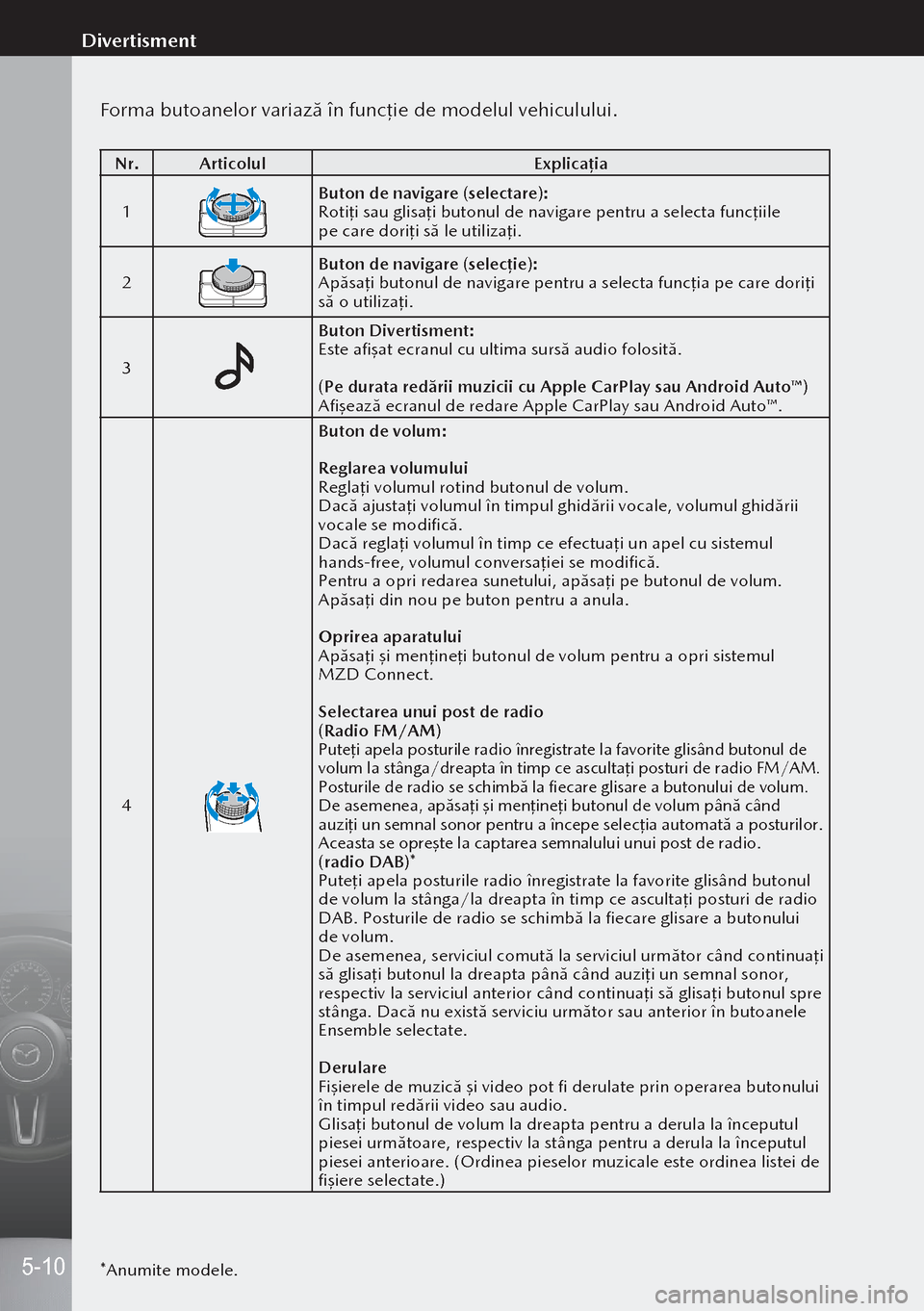
Forma butoanelor variază în funcţie de modelul vehiculului.
Nr.Articolul Explicația
1
Buton de navigare (selectare):
Rotiţi sau glisaţi butonul de navigare pentru a selecta funcţii\
le
pe care doriţi să le utilizaţi.
2
Buton de navigare (selecție):
Apăsaţi butonul de navigare pentru a selecta funcţia pe care do\
riţi
să o utilizaţi.
3
Buton Divertisment:
Este afişat ecranul cu ultima sursă audio folosită.
(Pe durata redării muzicii cu Apple CarPlay sau Android Auto™)
Afişează ecranul de redare Apple CarPlay sau Android Auto™.
4
Buton de volum:
Reglarea volumului
Reglaţi volumul rotind butonul de volum.
Dacă ajustaţi volumul în timpul ghidării vocale, volumul ghi\
dării
vocale se modifică.
Dacă reglaţi volumul în timp ce efectuaţi un apel cu sistemu\
l
hands-free, volumul conversaţiei se modifică.
Pentru a opri redarea sunetului, apăsaţi pe butonul de volum.
Apăsaţi din nou pe buton pentru a anula.
Oprirea aparatului
Apăsaţi şi menţineţi butonul de volum pentru a opri siste\
mul
MZD Connect.
Selectarea unui post de radio
(Radio FM/AM)
Puteţi apela posturile radio înregistrate la favorite glisând b\
utonul de
volum la stânga/dreapta în timp ce ascultaţi posturi de radio F\
M/AM.
Posturile de radio se schimbă la fiecare glisare a butonului de vol\
um.
De asemenea, apăsaţi şi menţineţi butonul de volum pân\
ă când
auziţi un semnal sonor pentru a începe selecţia automată a p\
osturilor.
Aceasta se opreşte la captarea semnalului unui post de radio.
(radio DAB)*
Puteţi apela posturile radio înregistrate la favorite glisând b\
utonul
de volum la stânga/la dreapta în timp ce ascultaţi posturi de r\
adio
DAB. Posturile de radio se schimbă la fiecare glisare a butonului
de volum.
De asemenea, serviciul comută la serviciul următor când continu\
aţi
să glisaţi butonul la dreapta până când auziţi un semn\
al sonor,
respectiv la serviciul anterior când continuaţi să glisaţi b\
utonul spre
stânga. Dacă nu există serviciu următor sau anterior în b\
utoanele
Ensemble selectate.
Derulare
Fişierele de muzică şi video pot fi derulate prin operarea bu\
tonului
în timpul redării video sau audio.
Glisaţi butonul de volum la dreapta pentru a derula la începutul
piesei următoare, respectiv la stânga pentru a derula la începu\
tul
piesei anterioare. (Ordinea pieselor muzicale este ordinea listei de
fişiere selectate.)
*Anumite modele.
5-10
Divertisment
Page 174 of 290
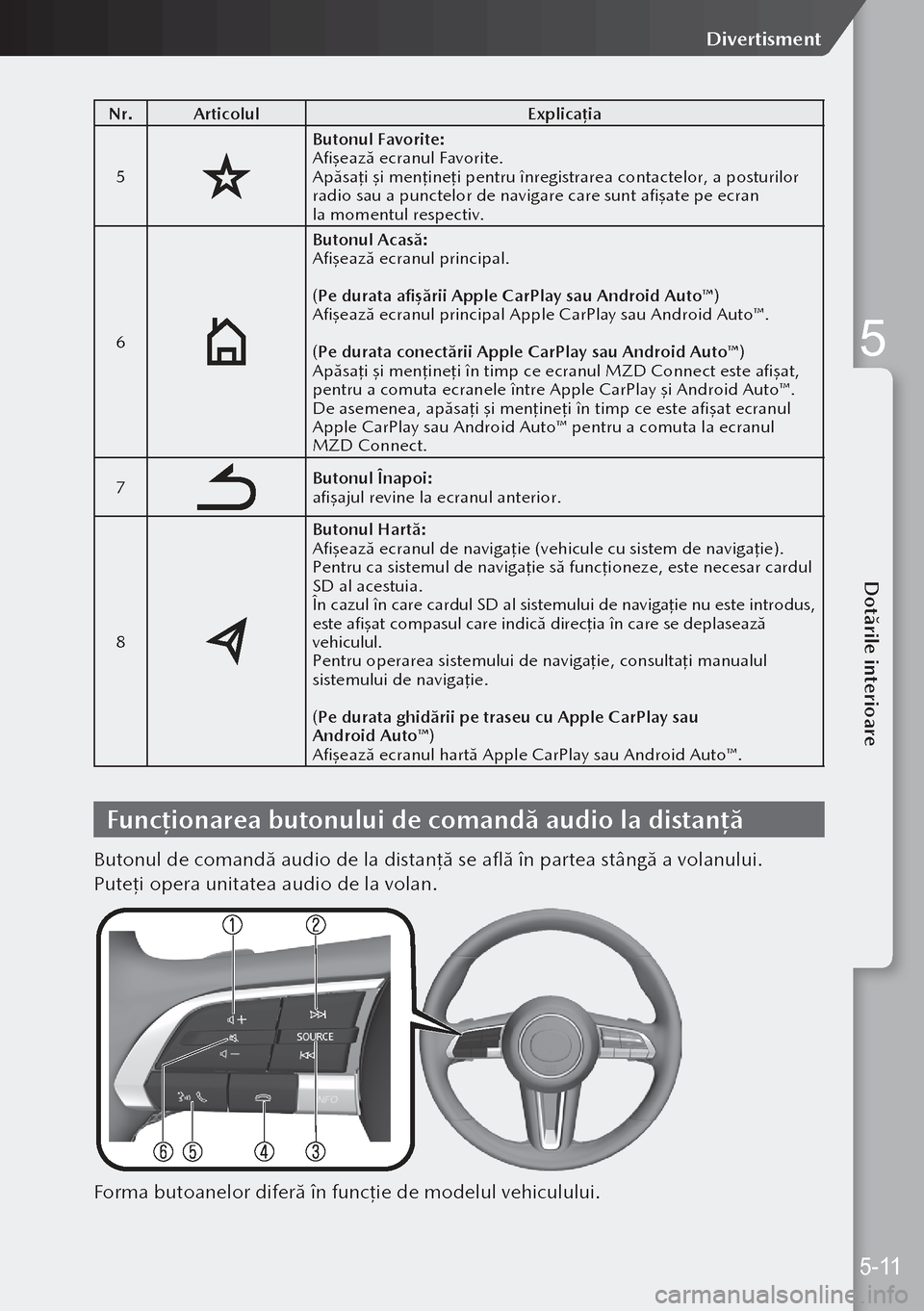
Nr.Articolul Explicația
5
Butonul Favorite:
Afişează ecranul Favorite.
Apăsaţi şi menţineţi pentru înregistrarea contactelor,\
a posturilor
radio sau a punctelor de navigare care sunt afişate pe ecran
la momentul respectiv.
6
Butonul Acasă:
Afişează ecranul principal.
(Pe durata afișării Apple CarPlay sau Android Auto™)
Afişează ecranul principal Apple CarPlay sau Android Auto™.
(Pe durata conectării Apple CarPlay sau Android Auto™)
Apăsaţi şi menţineţi în timp ce ecranul MZD Connect es\
te afişat,
pentru a comuta ecranele între Apple CarPlay şi Android Auto™. \
De asemenea, apăsaţi şi menţineţi în timp ce este afi\
şat ecranul
Apple CarPlay sau Android Auto™ pentru a comuta la ecranul
MZD Connect.
7
Butonul Înapoi:
afişajul revine la ecranul anterior.
8
Butonul Hartă:
Afişează ecranul de navigaţie (vehicule cu sistem de navigaţie).
Pentru ca sistemul de navigaţie să funcţioneze, este necesar ca\
rdul
SD al acestuia.
În cazul în care cardul SD al sistemului de navigaţie nu este i\
ntrodus,
este afişat compasul care indică direcţia în care se depla\
sează
vehiculul.
Pentru operarea sistemului de navigaţie, consultaţi manualul
sistemului de navigaţie.
(Pe durata ghidării pe traseu cu Apple CarPlay sau
Android Auto™)
Afişează ecranul hartă Apple CarPlay sau Android Auto™.
Funcționarea butonului de comandă audio la distanță
Butonul de comandă audio de la distanţă se află în part\
ea stângă a volanului.
Puteţi opera unitatea audio de la volan.
Forma butoanelor diferă în funcţie de modelul vehiculului.
5-11
Divertisment
5
Dotțrile interioare
Page 175 of 290
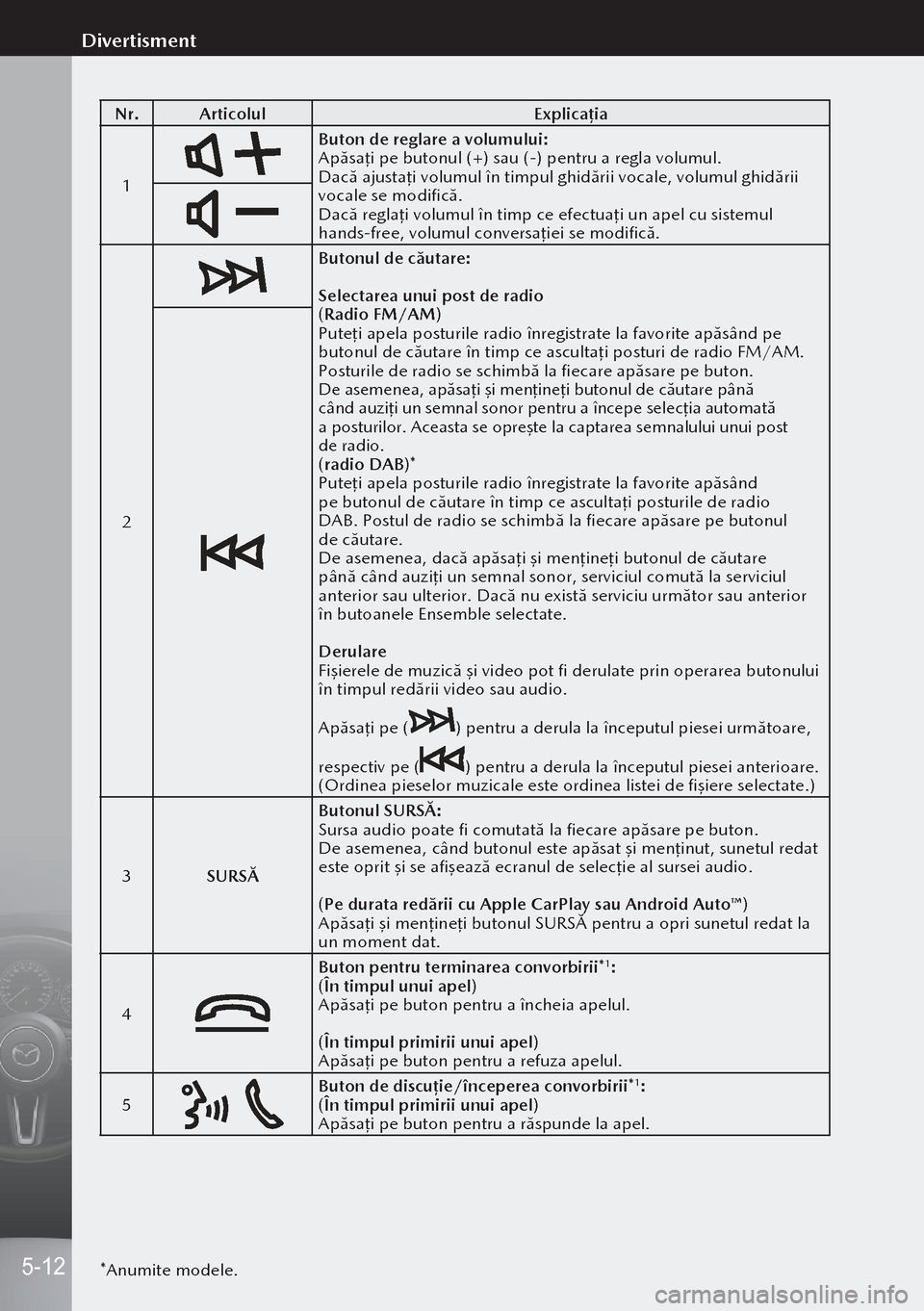
Nr.Articolul Explicația
1
Buton de reglare a volumului:
Apăsaţi pe butonul (+) sau (-) pentru a regla volumul.
Dacă ajustaţi volumul în timpul ghidării vocale, volumul ghi\
dării
vocale se modifică.
Dacă reglaţi volumul în timp ce efectuaţi un apel cu sistemu\
l
hands-free, volumul conversaţiei se modifică.
2
Butonul de căutare:
Selectarea unui post de radio
(Radio FM/AM)
Puteţi apela posturile radio înregistrate la favorite apăsân\
d pe
butonul de căutare în timp ce ascultaţi posturi de radio FM/AM.\
Posturile de radio se schimbă la fiecare apăsare pe buton.
De asemenea, apăsaţi şi menţineţi butonul de căutare p\
ână
când auziţi un semnal sonor pentru a începe selecţia automat\
ă
a posturilor. Aceasta se opreşte la captarea semnalului unui post
de radio.
(radio DAB)*
Puteţi apela posturile radio înregistrate la favorite apăsân\
d
pe butonul de căutare în timp ce ascultaţi posturile de radio
DAB. Postul de radio se schimbă la fiecare apăsare pe butonul
de căutare.
De asemenea, dacă apăsaţi şi menţineţi butonul de că\
utare
până când auziţi un semnal sonor, serviciul comută la ser\
viciul
anterior sau ulterior. Dacă nu există serviciu următor sau ante\
rior
în butoanele Ensemble selectate.
Derulare
Fişierele de muzică şi video pot fi derulate prin operarea bu\
tonului
în timpul redării video sau audio.
Apăsaţi pe (
) pentru a derula la începutul piesei următoare,
respectiv pe (
) pentru a derula la începutul piesei anterioare.
(Ordinea pieselor muzicale este ordinea listei de fişiere selectat\
e.)
3 SURSĂ Butonul SURSĂ:
Sursa audio poate fi comutată la fiecare apăsare pe buton.
De asemenea, când butonul este apăsat şi menţinut, sunetul r\
edat
este oprit şi se afişează ecranul de selecţie al sursei au\
dio.
(Pe durata redării cu Apple CarPlay sau Android Auto™)
Apăsaţi şi menţineţi butonul SURSĂ pentru a opri sunet\
ul redat la
un moment dat.
4
Buton pentru terminarea convorbirii*1:
(În timpul unui apel)
Apăsaţi pe buton pentru a încheia apelul.
(În timpul primirii unui apel)
Apăsaţi pe buton pentru a refuza apelul.
5
Buton de discuție/începerea convorbirii*1:
(În timpul primirii unui apel)
Apăsaţi pe buton pentru a răspunde la apel.
*Anumite modele.
5-12
Divertisment
Page 186 of 290
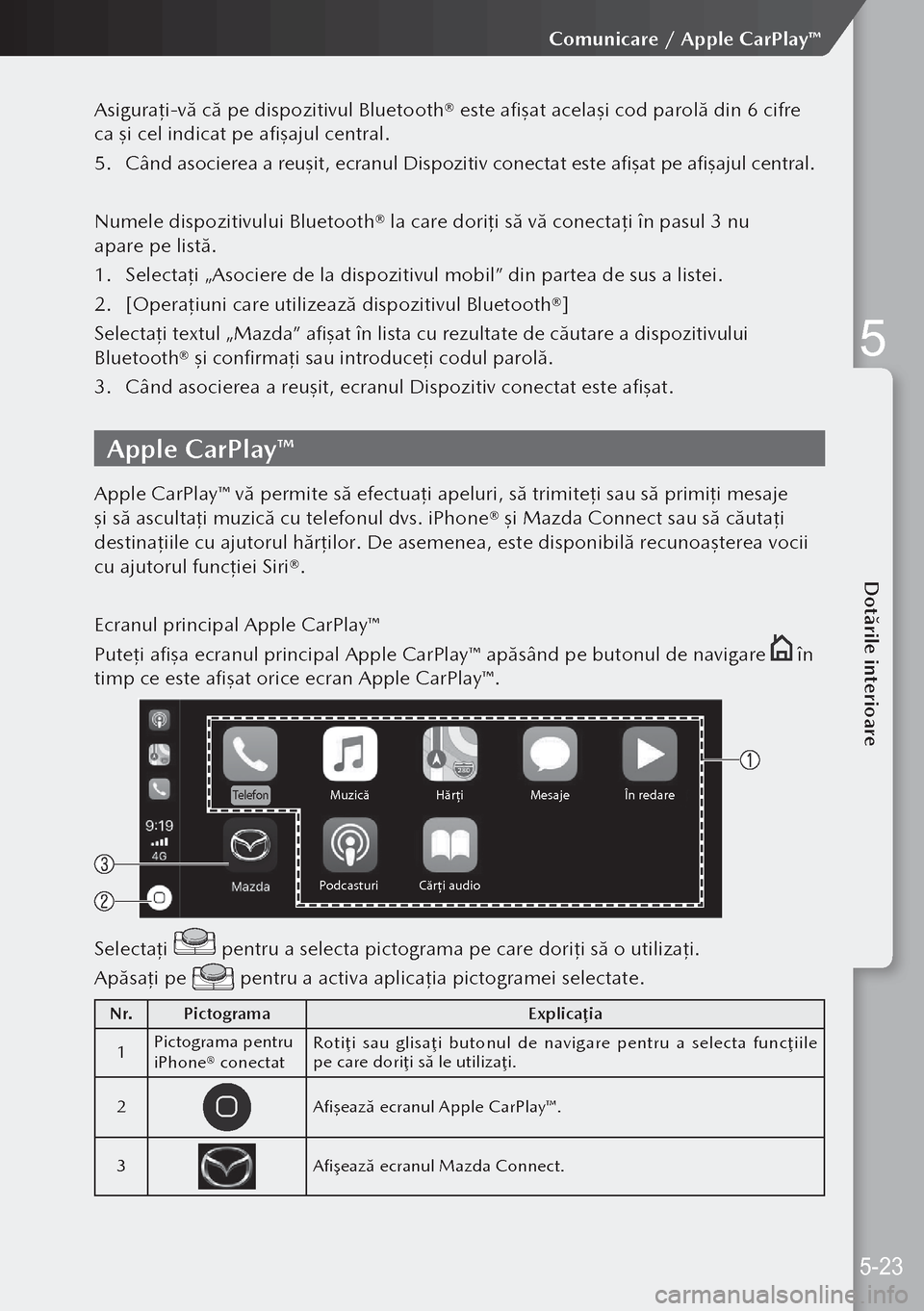
Asiguraţi-vă că pe dispozitivul Bluetooth® este afişat \
acelaşi cod parolă din 6 cifre
ca şi cel indicat pe afişajul central.
5. Când asocierea a reuşit, ecranul Dispozitiv conectat este afiş\
at pe afişajul central.
Numele dispozitivului Bluetooth® la care doriţi să vă conect\
aţi în pasul 3 nu
apare pe listă.
1. Selectaţi „Asociere de la dispozitivul mobil” din partea de sus\
a listei.
2. [Operaţiuni care utilizează dispozitivul Bluetooth®]
Selectaţi textul „Mazda” afişat în lista cu rezultate d\
e căutare a dispozitivului
Bluetooth® şi confirmaţi sau introduceţi codul parolă.
3. Când asocierea a reuşit, ecranul Dispozitiv conectat este afiş\
at.
Apple CarPlay™
Apple CarPlay™ vă permite să efectuaţi apeluri, să trimiteţi sau să primiţi mesaje
şi să ascultaţi muzică cu telefonul dvs. iPhone® şi Mazda Connect sau să căutaţi
destinaţiile cu ajutorul hărţilor. De asemenea, este disponibilă recunoaşterea vocii
cu ajutorul funcţiei Siri®.
Ecranul principal Apple CarPlay™
Puteţi afişa ecranul principal Apple CarPlay™ apăsând p\
e butonul de navigare
în
timp ce este afişat orice ecran Apple CarPlay™.
M uzic� H�r�i MesajeÎ n redare
C� r�i audio
\f odcastur iTele\b on
Selectaţi pentru a selecta pictograma pe care doriţi să o utilizaţi.
Apăsaţi pe
pentru a activa aplicaţia pictogramei selectate.
N r. Pictograma Explicaţia
1 Pictograma pentru
iPhone® conectat Rotiţi sau glisaţi butonul de navigare pentru a selecta funcţiile
pe care doriţi să le utilizaţi.
2
Afişează ecranul Apple CarPlay™.
3
Afişează ecranul Mazda Connect.
5-23
Comunicare / Apple CarPlay™
5
Dotările interioare
Page 269 of 290
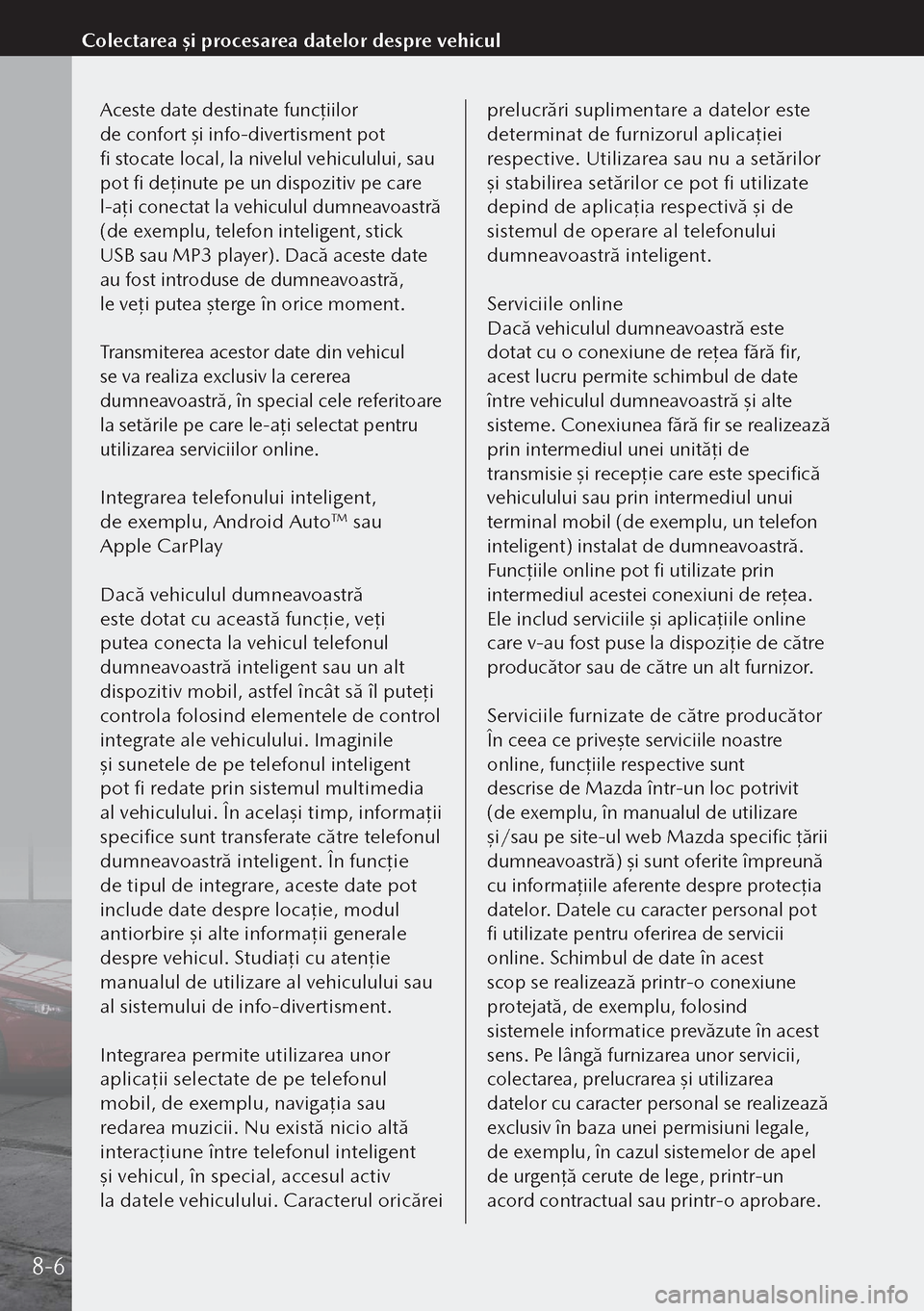
Aceste date destinate funcţiilor
de confort şi info-divertisment pot
fi stocate local, la nivelul vehiculului, sau
pot fi deţ inute pe un dispozitiv pe care
l-a ţi conectat la vehiculul dumneavoastră
(de exemplu, telefon inteligent, stick
USB sau MP3 player). Dacă aceste date
au fost introduse de dumneavoastră,
le veţ i putea şterge în orice moment.
Transmiterea acestor date din vehicul
se va realiza exclusiv la cererea
dumneavoastră, în special cele referitoare
la setările pe care le-a ţi selectat pentru
utilizarea serviciilor online.
Integrarea telefonului inteligent,
de exemplu, Android AutoTM sau
Apple CarPlay
Dacă vehiculul dumneavoastră
este dotat cu această funcţ ie, veţi
putea conecta la vehicul telefonul
dumneavoastră inteligent sau un alt
dispozitiv mobil, astfel încât să îl puteţ i
controla folosind elementele de control
integrate ale vehiculului. Imaginile
şi sunetele de pe telefonul inteligent
pot fi redate prin sistemul multimedia
al vehiculului. În acelaşi timp, informa ţii
specifice sunt transferate către telefonul
dumneavoastră inteligent. În funcţ ie
de tipul de integrare, aceste date pot
include date despre loca ţie, modul
antiorbire şi alte informa ţii generale
despre vehicul. Studia ţi cu atenţ ie
manualul de utilizare al vehiculului sau
al sistemului de info-divertisment.
Integrarea permite utilizarea unor
aplica ţii selectate de pe telefonul
mobil, de exemplu, naviga ţia sau
redarea muzicii. Nu există nicio altă
interacţ iune între telefonul inteligent
şi vehicul, în special, accesul activ
la datele vehiculului. Caracterul oricărei prelucrări suplimentare a datelor este
determinat de furnizorul aplica
ţiei
respective. Utilizarea sau nu a setărilor
şi stabilirea setărilor ce pot fi utilizate
depind de aplica ţia respectivă şi de
sistemul de operare al telefonului
dumneavoastră inteligent.
Serviciile online
Dacă vehiculul dumneavoastră este
dotat cu o conexiune de reţ ea fără fir,
acest lucru permite schimbul de date
între vehiculul dumneavoastră şi alte
sisteme. Conexiunea fără fir se realizează
prin intermediul unei unită ţi de
transmisie şi recepţ ie care este specifică
vehiculului sau prin intermediul unui
terminal mobil (de exemplu, un telefon
inteligent) instalat de dumneavoastră.
Funcţ iile online pot fi utilizate prin
intermediul acestei conexiuni de reţ ea.
Ele includ serviciile şi aplica ţiile online
care v-au fost puse la dispoziţ ie de către
producător sau de către un alt furnizor.
Serviciile furnizate de către producător
În ceea ce priveşte serviciile noastre
online, funcţ iile respective sunt
descrise de Mazda într-un loc potrivit
(de exemplu, în manualul de utilizare
şi/sau pe site-ul web Mazda specific ţ ării
dumneavoastră) şi sunt oferite împreună
cu informa ţiile aferente despre protecţ ia
datelor. Datele cu caracter personal pot
fi utilizate pentru oferirea de servicii
online. Schimbul de date în acest
scop se realizează printr-o conexiune
protejată, de exemplu, folosind
sistemele informatice prevăzute în acest
sens. Pe lângă furnizarea unor servicii,
colectarea, prelucrarea şi utilizarea
datelor cu caracter personal se realizează
exclusiv în baza unei permisiuni legale,
de exemplu, în cazul sistemelor de apel
de urgenţ ă cerute de lege, printr-un
acord contractual sau printr-o aprobare.
8-6
Colectarea și procesarea datelor despre vehicul